DNS(Domain Name System)是一种将域名转换为IP地址的系统,它使得用户可以通过使用域名来访问互联网上的网站。在DNS中,每个域名都对应着一个IP地址,这个IP地址就是该域名所对应的服务器的地址。在这篇文章中,我们将介绍如何配置DNS服务器的IP地址。
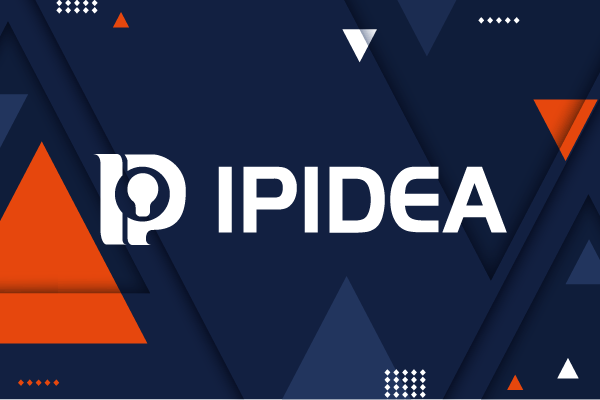
为什么需要配置DNS服务器的IP地址?
在互联网上,访问网站时需要输入网站的域名或者IP地址。如果使用域名进行访问,那么就需要通过DNS服务器将域名解析成对应的IP地址。因此,在配置网络时,需要设置DNS服务器的IP地址,以便能够正常地访问互联网上的网站。
如何配置DNS服务器的IP地址?
在Windows系统中,配置DNS服务器的IP地址很简单。下面是具体步骤:
1. 打开“控制面板”,找到“网络和共享中心”,然后点击“更改适配器设置”。
2. 找到需要配置的网络连接,右键单击该连接,然后选择“属性”。
3. 在弹出的窗口中,找到“Internet协议版本4(TCP/IPv4)”,并双击该选项。
4. 在弹出的窗口中,选择“使用下面的DNS服务器地址”,然后输入你要使用的DNS服务器的IP地址。
5. 点击“确定”按钮,然后关闭所有窗口。
如果你要使用多个DNS服务器,可以在第4步中输入多个DNS服务器的IP地址,以逗号隔开。
在Linux系统中,配置DNS服务器的IP地址也很简单。下面是具体步骤:
1. 打开终端,并输入以下命令:
sudo nano /etc/resolv.conf
2. 在打开的文件中,找到“nameserver”字段,并在该字段后面输入你要使用的DNS服务器的IP地址。
3. 如果你要使用多个DNS服务器,可以在每行输入一个DNS服务器的IP地址。
4. 保存并关闭文件。
在Mac OS X系统中,配置DNS服务器的IP地址也很简单。下面是具体步骤:
1. 打开“系统偏好设置”,然后选择“网络”。
2. 找到需要配置的网络连接,并点击该连接下方的“高级”按钮。
3. 在弹出的窗口中,选择“DNS”选项卡。
4. 在“DNS服务器”区域中,输入你要使用的DNS服务器的IP地址。
5. 如果你要使用多个DNS服务器,可以点击“+”按钮添加更多的DNS服务器。
6. 点击“OK”按钮,并关闭所有窗口。
在互联网上访问网站时,需要通过DNS服务器将域名解析成对应的IP地址。因此,在配置网络时,需要设置DNS服务器的IP地址。无论你使用Windows、Linux还是Mac OS X系统,都可以很简单地配置DNS服务器的IP地址。只需要按照上述步骤进行操作即可。
若要了解更多资讯,请点击IPIDEA官网(www.ipidea.net)获取更多资讯,IPIDEA提供国外IP代理免费测试,若您有测试与试用的想法,欢迎添加客服微信。
上一篇:导致IP代理打不开的原因有哪些?
*ipidea提供的服务必须在境外网络环境下使用

















